edge浏览器导入其他浏览器收藏夹在哪里 edge导入其他浏览器数据
edge浏览器导入其他浏览器收藏夹在哪里?Edge浏览器是一款电脑自带的浏览器工具,丰富的功能可以帮助用户进行网页的收藏、添加书签等,非常方便,那在edge浏览器中要怎么添加其他浏览器的数据呢?一起来看下edge导入其他浏览器数据的方法吧。
edge浏览器导入其他浏览器收藏夹在哪里:
1、我们点击打开edge浏览器,然后将右上角【…】图标点击打开。随后即可在下方弹出一些选项,我们将【设置】选项进行点击。
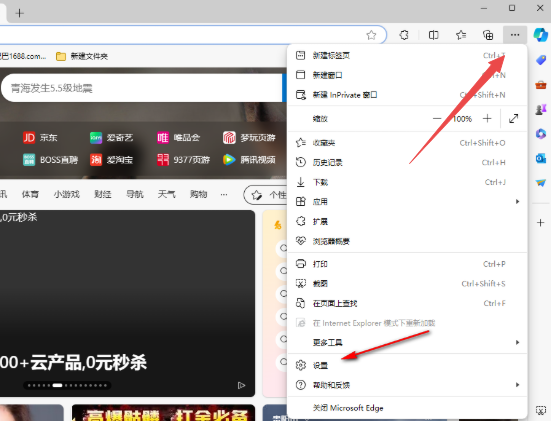
2、在打开的页面中,将【个人资料】点击一下,然后在右侧页面中将【导入浏览器数据】选项进行点击进入。
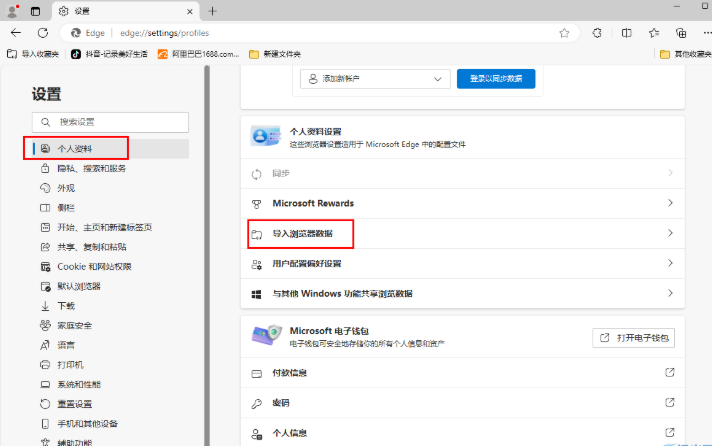
3、在打开的页面中会查看到一些浏览器,这里我们选择【从Google chrome导入数据】后面的【导入】按钮进行点击一下。
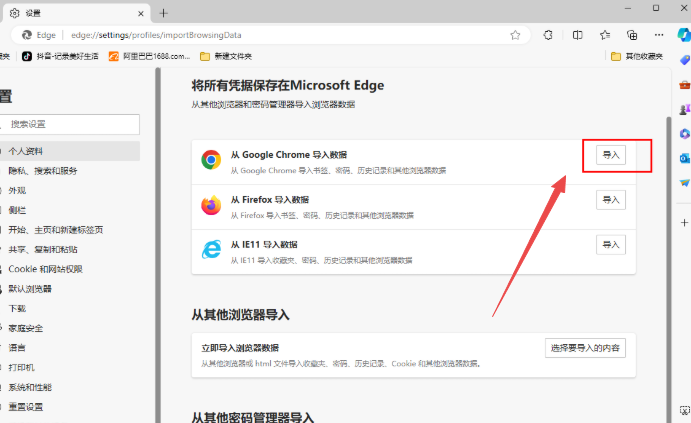
4、这时会在页面上弹出一个导入浏览器数据窗口,我们将需要导入的内容进行勾选上,然后点击导入按钮即可导入。
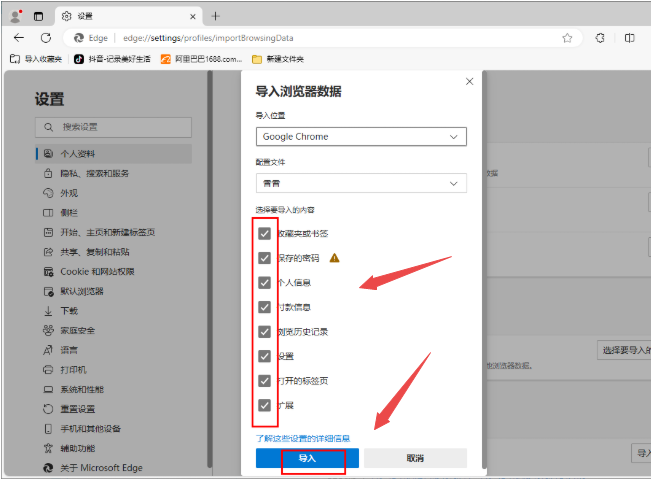
最新推荐
-
wps宏被禁用怎么开启 wps宏被禁用开启方法

WPS office是一个功能强大的办公软件,它包含文字处理、电子表格等应用。WPS宏是其中一项强大的功能,它允许用户自定义一系列操作并自动执行,以减少用户的工作量。近期有小伙伴发现居然无法使用宏,怎么解除呢?下面一起来看看解决方法吧。
-
任务管理器已被系统管理员停用如何解决 win7任务管理器被禁用了
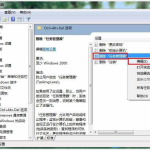
任务管理器已被系统管理员停用如何解决?用户可以在任务管理器中对需要关闭的进程程序等关闭,但是有的win7用 […]
-
360浏览器怎么打开画报功能 360浏览器里面找不到360画报
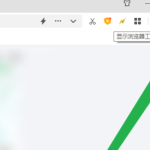
[db:摘要]
-
华为手机给应用上锁怎么设置 华为手机怎么设置app密码锁
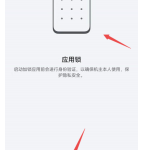
华为手机给应用上锁怎么设置?通过给自己的手机应用进行设置密码锁,能有效保护隐私,防止他人未经授权访问你的应 […]
-
win10电脑如何共享文件夹 win10文件夹共享设置步骤
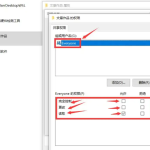
win10电脑如何共享文件夹?在局域网内,用户可以在电脑上设置文件夹进行共享,更好更快的方便工作组内的电脑 […]
-
怎么设置win10任务栏透明 win10设置透明任务栏
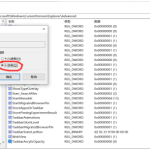
怎么设置win10任务栏透明?透明的任务栏可以让用户的桌面看起来更加的个性化,在win10系统中,用户可以 […]
热门文章
wps宏被禁用怎么开启 wps宏被禁用开启方法
2任务管理器已被系统管理员停用如何解决 win7任务管理器被禁用了
3360浏览器怎么打开画报功能 360浏览器里面找不到360画报
4华为手机给应用上锁怎么设置 华为手机怎么设置app密码锁
5win10电脑如何共享文件夹 win10文件夹共享设置步骤
6怎么设置win10任务栏透明 win10设置透明任务栏
7autocad怎么批量打印图纸 cad批量打印图纸方法
8win7如何启动print spooler服务 print spooler服务在哪里打开
9win11如何启动print spooler服务 printspooler在哪里开启
10mac怎么分区硬盘分区 mac电脑硬盘分区在哪里
随机推荐
专题工具排名 更多+





 闽公网安备 35052402000378号
闽公网安备 35052402000378号